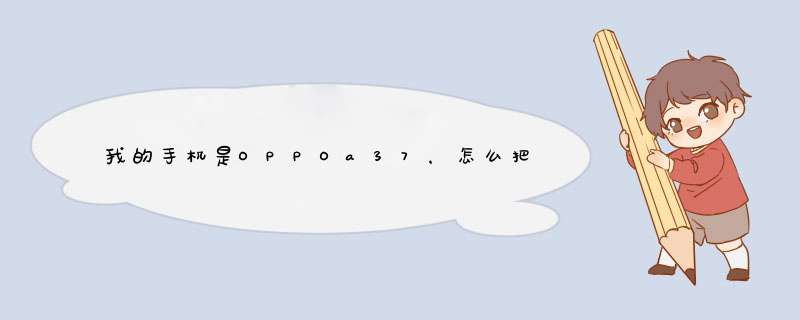
1、打开手机助手,如图,点击应用管理;
2、点击已装软件,如图;
3、可以看到,这里有三个软件,每个后面都有两个选项“卸载”“移到SD卡上”,点击“移到SD卡上”如图;
4、以微信为例,如图,点击后你会看到正在移动的窗口;
5、这样就把在手机上安装的软件移到了SD卡上了,如图。
软件搬家的操作方法:
目前最新上市机型手机软件均保存在手机存储空间,无法移动(手机自带存储小于10GB且插入SD卡,可将软件移至SD卡中)。
设置--应用程序(应用程序管理)--全部--找到应用程序--选择手机存储或SD卡。
想要了解手机如何恢复出厂设置的问题,下面就来向您介绍下操作方法,希望可以帮助到您~您可进入手机「 设置 > 系统设置(其他设置) > 重置手机(还原手机)」,根据手机提示选项,清除对应内容。
(若手机已设置锁屏密码,清除手机数据前,需输入锁屏密码验证,才能清除手机数据。
)还原无线设置:仅还原WLAN,蓝牙与移动数据网络仅还原系统设置项:仅还原系统设置项(设置里的所有系统设置项)清除下载应用与应用数据:清除您下载的应用与应用数据(保留音乐、照片等数据)彻底清除全部数据:清除手机内的全部数据(包括照片和音乐)并还原系统设置项清除手机联系人与通话记录:仅清除手机联系人与通话记录,会保留SIM卡联系人清除手机短信与彩信:仅清除手机短信与彩信,会保留SIM卡短信温馨提示:① 操作恢复出厂前注意备份手机联系人、短信、照片和应用等信息,避免重要资料丢失。
② 若您之前有通过「设置 > 系统设置(其他设置) > 数据备份与迁移(备份与恢复)」功能备份过资料,建议您可将该资料拷贝到外置存储或电脑中进行保存。
本回答适用于OPPO所有机型。
手机应用程序安装到SD卡的参考方法:
1、ColorOS版本:设置--常规--系统--存储--首选安装位置--选择SD卡。
2、非ColorOS版本:设置--安装与调试--首选安装位置,在首选安装位置中选择SD卡,以后下载的应用程序都会自动安装到SD卡中;
(注:Find 7之后的机型,自带存储大于等于16G的机型不支持将应用程序安装到SD卡;支持安装到SD卡的机型,可插上SD卡后进入设置-存储中查看。)
分屏功能可以把屏幕一分为二,视频、聊天两不误。
分屏功能怎么打开
ColorOS 50及以上版本,进入“设置”--“应用分屏”,打开开关,即可使用分屏功能;
ColorOS 30版本,进入“设置”--“其他设置”--“应用分屏”,开关打开,就可以使用分屏功能了。
分屏的使用
应用分屏开关打开后,支持分屏的应用就可以在手机上同屏显示了。
• 在支持分屏的应用下,长按多任务键(屏幕底部左侧按键)可进入分屏,在另外半屏的近期任务中选择另外半个分屏应用。
• 导航键为导航手势时,从屏幕底部边缘中间区域上滑并停留1秒,调出后台应用,选择需要分屏的应用,向下滑动,再点击分屏可进入分屏(部分机型支持导航手势的机型)。
分屏模式怎么退出
1、按home键退回桌面;
2、自由拖动分屏分割条。拖到最顶部,则退出上方分屏;拖到最底部,则退出下方分屏。
设置首选安装位置,你可以进入手机设置--存储--首选安装位置进行选择。
注:OPPO手机内存在16G以下的机型才支持首选安装位置的设置,支持的机型需要安装内存卡之后才能看到首选安装位置选项。
欢迎分享,转载请注明来源:品搜搜测评网

 微信扫一扫
微信扫一扫
 支付宝扫一扫
支付宝扫一扫
